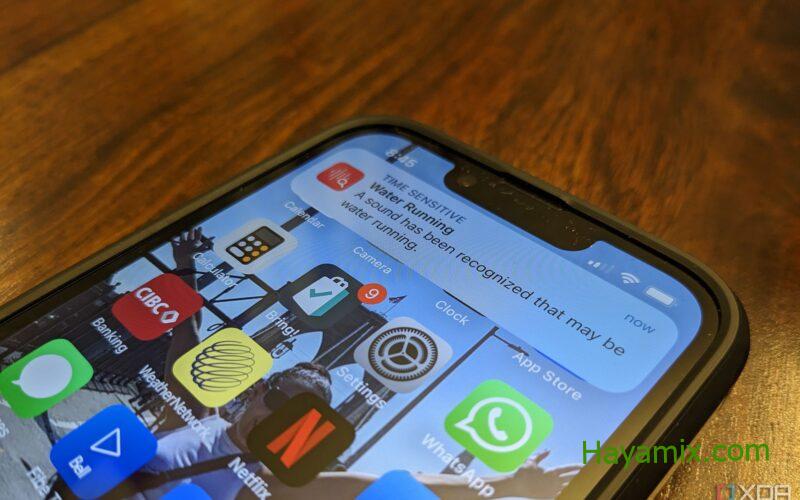
يوفر التعرف على الصوت إعلامات نصية عند تشغيل صوت معروف في مكان قريب ، مما قد يكون مفيدًا لمن يعانون من ضعف السمع.
روابط سريعة
مع صخب الحياة اليومية ، قد يكون من السهل تفويت الأصوات المهمة ، سواء كان طفلك يبكي في الطابق العلوي أو حتى صفارات الإنذار عن بعد. بالنسبة لأولئك الذين يعانون من ضعف السمع ، فإن هذه التحديات اليومية شائعة. إحدى ميزات إمكانية الوصول الجديدة التي أضافتها Apple تسمى التعرف على الصوت. تسمح الميزة للهاتف بالاستماع باستمرار لأصوات معينة تطلبها ، مثل تلك المذكورة أعلاه. إذا تعرف على أي من هذه الأصوات ، فسوف ينبهك حتى تتمكن من اتخاذ الإجراء اللازم. قد يكون ذلك بمثابة الاندفاع إلى الطابق العلوي لفحص مولودك الجديد أو التردد قبل عبور الطريق للتأكد من أن سيارة الإسعاف لا تسير بسرعة.
لا يتطلب الأمر سوى بضع نقرات بسيطة لإعداد التعرف على الصوت على أي نظام تشغيل iOS 16. وإليك كيفية القيام بذلك.
كيفية استخدام التعرف على الصوت على iPhone
- انتقل إلى الإعدادات وانقر على إمكانية الوصول.
- حدد Sound Recognition ضمن Hearing وحرك شريط التمرير إلى اليمين لتشغيله. سوف يتحول إلى اللون الأخضر للتأكيد.
- انتقل إلى الأصوات لاختيار الأصوات التي تريد أن يتعرف عليها الهاتف. يمكنك الاختيار من بين العديد من الأصوات في فئات الإنذارات والحيوانات والأسرة والأشخاص. يمكنك أيضًا تعيين أصوات مخصصة ، مثل منبه منزلك المحدد أو جهاز فريد أو جرس باب مميز. (انظر القسم التالي).
- تصفح القائمة وحدد كل صوت تريد تنشيط التعرف على الصوت له.
- يمكنك تحديد نغمة التنبيه المفضلة في كل مرة يتم فيها اكتشاف صوت. الإعداد الافتراضي هو Classic Tri-tone ، ولكن يمكنك اختيار كل شيء من Keys إلى Popcorn و Aurora إلى Twinkle. يمكنك أيضًا ضبطه على الاهتزاز ، إما بمفرده أو مع الصوت. يوجد أيضًا متجر نغمات لتنزيل أصوات إضافية.
- بمجرد التشغيل ، في أي وقت يُسمع فيه أحد الأصوات التي تم التعرف عليها ، سيرسل الهاتف إشعارًا يقول على هذا النحو.
كيفية إعداد التعرفات الصوتية المخصصة
- لإضافة صوت مخصص ، انقر فوق نوع الصوت المخصص الذي تريد إضافته حتى يتمكن iPhone من التعرف عليه واستدعائه واكتشافه. يوجد خياران: إنذار مخصص ضمن أجهزة الإنذار أو الجهاز المخصص أو جرس الباب أسفل المنزل.
- انقر فوق “متابعة” ، وأضف اسمًا للصوت المخصص ، ثم انقر فوق “متابعة” مرة أخرى.
- لتعليم iPhone الصوت ، قم بتشغيله خمس مرات على التوالي. قم بتشغيل الصوت وانقر فوق بدء الاستماع. بمجرد انتهاء الصوت ، سيتم تسجيل الصوت ويمكنك البدء من جديد وهكذا.
- بمجرد أن يؤكد iPhone اكتشاف جهاز أو إنذار أو جرس الباب ، حدد حفظ الصوت. كرر هذا خمس مرات.
- سترى رسالة منبثقة تشير إلى أن ميزة التعرف على الصوت ترغب في إرسال إشعارات إليك. حدد السماح. ستتلقى إشعارًا على الفور بأن الصوت المضاف حديثًا جاهز للاستخدام.
- حدد تم.
- سيظهر التعرف على الصوت المخصص الآن في قائمة الخيارات في الفئة المناسبة ، وستتلقى إشعارًا مخصصًا كلما تم اكتشاف الصوت.
يعد التعرف على الصوت على أحدث أجهزة iPhone ، بما في ذلك ، مفيدًا ليس فقط لأولئك الذين قد يعانون من ضعف السمع ولكن أيضًا للآباء الجدد وأصحاب المهام المتعددة وغيرهم ممن ينصب اهتمامهم في مكان آخر. هناك أوقات ، على سبيل المثال ، قد لا تسمع فيها صوت موقد الموقد ينطلق أثناء عملك في المكتب في الطابق السفلي لأن لديك سماعات رأس. ربما تموء قطتك بشراسة ، ولا يمكنك سماع صديقك الماكر على الفيلم الصاخب الذي تشاهده.
بالطبع ، التعرف على الصوت له حدوده. يجب أن يكون iPhone قريبًا بدرجة كافية من مصدر الصوت لاكتشافه ، ويجب أن تكون قريبًا بدرجة كافية من iPhone لمشاهدة الإشعار. ويمكنه أيضًا أحيانًا أن يخطئ في سماع الأصوات ، مثل ما إذا كان الصوت في برنامج تلفزيوني مشابهًا للصوت الموجود في منزلك. ومع ذلك ، من السهل أن تركز على مهمة ما وتفشل في سماع شخص يطرق على الباب أو تشتت انتباهك عندما تكون خارج المنزل ، خاصة عند ارتداء سماعات إلغاء الضوضاء.
مثل الميزات الأخرى المماثلة في iOS 16 ، مثل ، التي يمكنها تحديد أي أغنية يتم تشغيلها دون الحاجة إلى تطبيق ، فإن التركيز الأساسي للتعرف على الصوت هو مساعدة أولئك الذين يعانون من ضعف السمع. يمكن لهؤلاء الأفراد الاعتماد على الإشعارات النصية للأصوات التي لا يمكنهم سماعها بوضوح مثل الآخرين أو حتى على الإطلاق. إنها ميزة ذكية يمكن أن تكون منقذًا فعليًا.
iPhone 14 هو الطراز الأساسي لسلسلة iPhone 2022 ، ويقدم مجموعة متوازنة من الميزات للمستخدم العادي.
